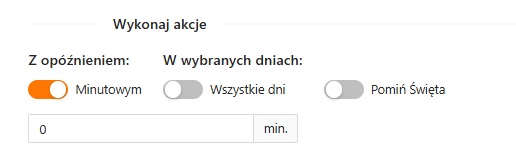Opóźnienia w procesach automatycznych
Opóźnienia w procesach automatycznych to funkcjonalność w systemie xSale, która umożliwia wstrzymanie wykonania wybranej akcji automatycznej o określony czas. Dzięki temu użytkownik może precyzyjnie kontrolować moment uruchomienia kolejnych kroków procesu, na przykład: wysłania powiadomienia, zmiany statusu zamówienia czy synchronizacji z systemem zewnętrznym.
Opóźnienie pozwala tworzyć bardziej elastyczne i realistyczne automatyzacje, które odzwierciedlają rzeczywiste etapy obsługi zamówienia, np. oczekiwanie na płatność, przygotowanie przesyłki lub czas potrzebny na aktualizację danych między systemami.
Ustawianie opóźnień w procesach automatycznych
W konfiguracji Procesów automatycznych -> +Dodaj – przechodzimy do nowego szablonu procesu automatycznego. W nim oprócz wcześniej wspomnianych: wyzwalaczy, warunków i akcji, dodatkowo możemy zdefiniować opóźnienia startu ustawianego procesu.
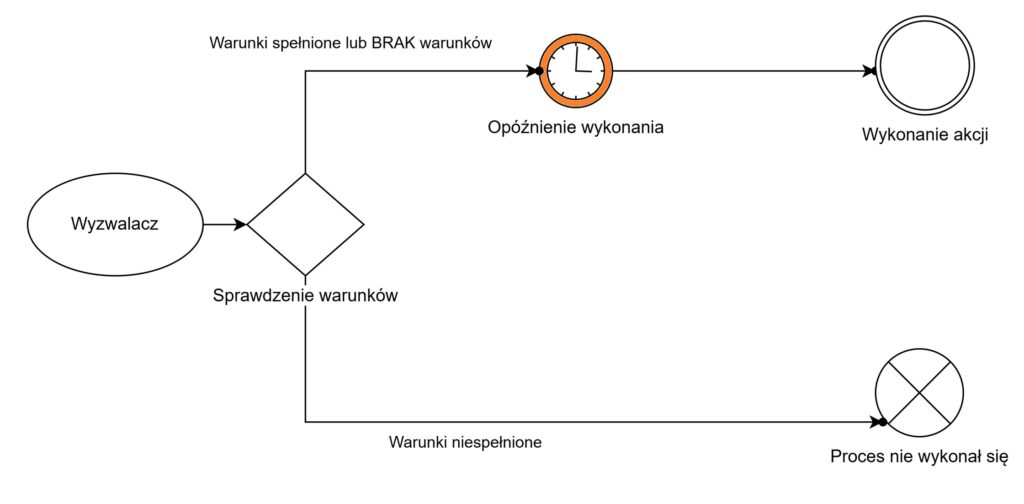
Opóźnienie minutowe
Każdy proces automatyczny można opóźnić, jednym z możliwych opcji jest opóźnienie wyrażone w minutach. Gdzie po spełnieniu wyzwalacza i warunków do niego, następuje odczekanie wskazanej wartości minut i dopiero wówczas startuje wykonanie akcji.
Przykładowe zastosowania opóźnień minutowych
Wysłanie maila po 15 minutach
Ustawiając proces, w którym wyzwalaczem może być nowe zamówienie, możemy również ustawić opóźnienie 15 minut, gdzie dopiero po tym czasie od momentu dodania nowego zamówienia, zostanie wykonana ustawiona akcja, np. wysłanie maila do nabywcy.
Zmiana statusu po 2 dniach
Jeżeli wiemy, że zamówienia spakowane, które mają status „Spakowane” niezależnie od tego co się z nimi dzieje, po 2 dniach powinny zmieniać status na „Przekazane kurierowi”, to mamy możliwość ustawienia procesu automatycznego, gdzie wyzwalaczem jest zmiana statusu zamówienia sprzedaży i akcją jest ustawienie statusu zamówienia. Dodatkowo w tym wypadku należy ustawić opóźnienie czasowe, wyrażone jako 2 880 minut (2 dni x 24 godzin x 60 min = 2 880 minut).
Wtedy po minięciu 2 dni od ustawienia statusu (2880 minut) status takiego zamówienia zostanie automatycznie zmieniony.
Wszystkie dni
Wszystkie dni rozumiemy jako wszystkie dni w roku, gdzie system nie sprawdza: dni wolnych, świąt ani żadnych wyjątków. Proces będzie działał we wszystkie dni roku, niezależnie od tego jaki mają tryb pracy.
Korzystając z ustawienia flagi „Wszystkie dni” domyślnie zaznaczą się wszystkie dni tygodnia. Na tym etapie można jeszcze dowolnie wybrać poszczególne dni tygodnia. Usuwając zaznaczenie danego dnia tygodnia sprawiamy, że proces nigdy nie wykona się z tym dniu tygodnia.
Przykład: jeżeli odznaczymy wtorek tak jak na screenie poniżej, wówczas proces nie będzie działał we wtorki. Będzie działał w pozostałe 6 dni tygodnia.
UWAGA: należy pamiętać, że ustawiając godzinę i minuty należy kliknąć przycisk OK, ponieważ bez tego zatwierdzenia godzina nie zapisze się!
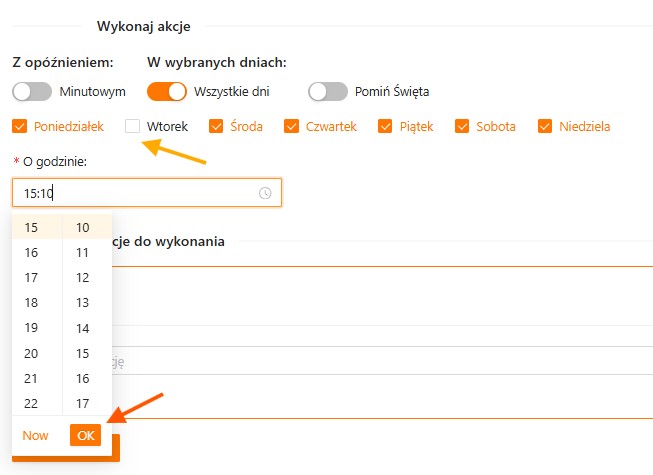
Przykładowe zastosowanie flagi Wszystkie dni
Flaga „Wszystkie dni” + wszystkie dni
Użycie flagi „Wszystkie dni” oraz pozostawienie zaznaczonych wszystkich 7 dni tygodnia sprawi, że proces będzie działał we wszystkie dni w roku. Zadziała w Wigilię, która wypadnie w sobotę i zadziała w Święto Niepodległości 11 listopada, które może wypaść w poniedziałek.
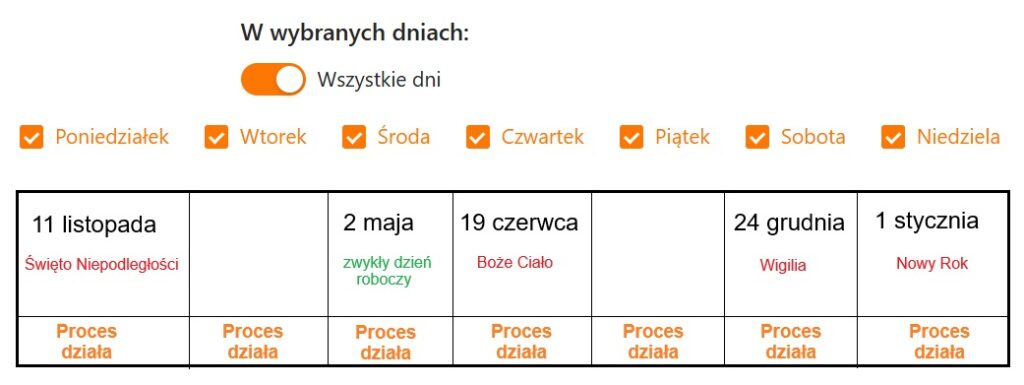
Flaga „Wszystkie dni” + wybrane dni
Użycie flagi „Wszystkie dni” oraz odznaczenie dni: środa i czwartek, sprawi, że proces będzie działał tylko w zaznaczone pozostałe dni czyli: poniedziałek, wtorek, piątek, sobotę i niedzielę – niezależnie czy są dniami roboczymi czy świętami. Proces nie będzie działał we środy i czwartki niezależnie czy będą to zwykłe dni robocze jak np. 2 maja czy święta jak czwartkowe Boże Ciało.
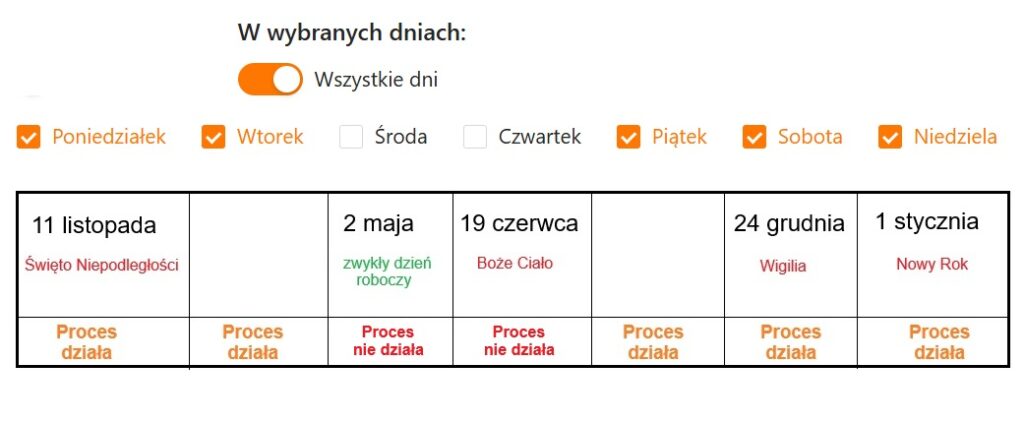
Pomiń Święta
Pomijanie świąt rozumiemy jako działanie w dni robocze, które nie są uznane jako święta i dni wolne od pracy. Proces będzie działał tylko w dni, które nie są świętami.
Korzystając z ustawienia flagi „Pomiń Święta” domyślnie zaznaczone będą dni: poniedziałek, wtorek, środa, czwartek i piątek. Sobota pozostaje do opcjonalnego zaznaczenia. A niedziela zawsze jest dniem świątecznym, więc w tym układzie nie jest możliwa do zaznaczenia.
Jeżeli zostawimy sobotę nie zaznaczoną, to proces będzie działał tylko w dni robocze (od poniedziałku do piątku).
UWAGA: domyślnie ustawiona jest godzina 00:00, więc jeżeli nie zostanie edytowana, to akcja wystartuje o północy danego dnia. Przy ustawianiu godziny należy pamiętać o zatwierdzeniu jej przyciskiem OK.
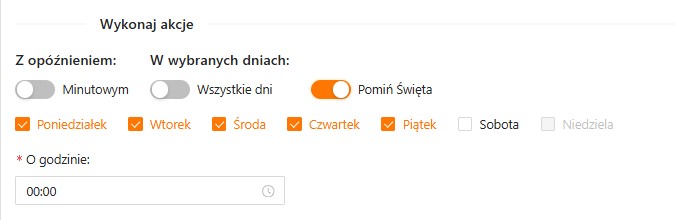
Przykładowe zastosowanie flagi Pomiń Święta
Flaga „Pomiń Święta” + od poniedziałku do piątku (dni robocze)
Zaznaczenie flagi „Pomiń Święta” oraz wybranie dni: poniedziałek, wtorek, środa, czwartek, piątek, sprawi, że proces będzie się wykonywał od poniedziałku do piątku, ale wyłącznie w dni robocze, które nie są świętami. Więc jeżeli mamy zaznaczony poniedziałek, ale wtedy wypada święto np. 11 listopada, to proces nie wykona się ze względu na pomijanie dni świątecznych. W kolejny poniedziałek, który będzie zwykłym dniem roboczym proces wykona się standardowo.
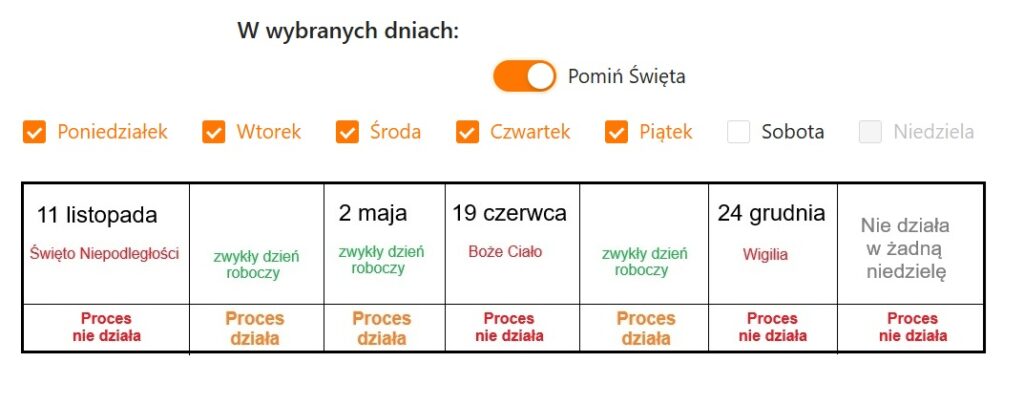
Flaga „Pomiń Święta” + od poniedziałku do soboty
Korzystanie z flagi „Pomiń Święta” oraz wybranie wszystkich możliwych, 6 dni tygodnia, sprawia, że proces będzie działał w dni robocze oraz soboty, które nie są świętami. W tym ustawieniu: proces wykona się jeżeli sobota będzie zwykłym dniem, ale nie wykona się w sobotę, która będzie świętem np. Wigilią Bożego Narodzenia.
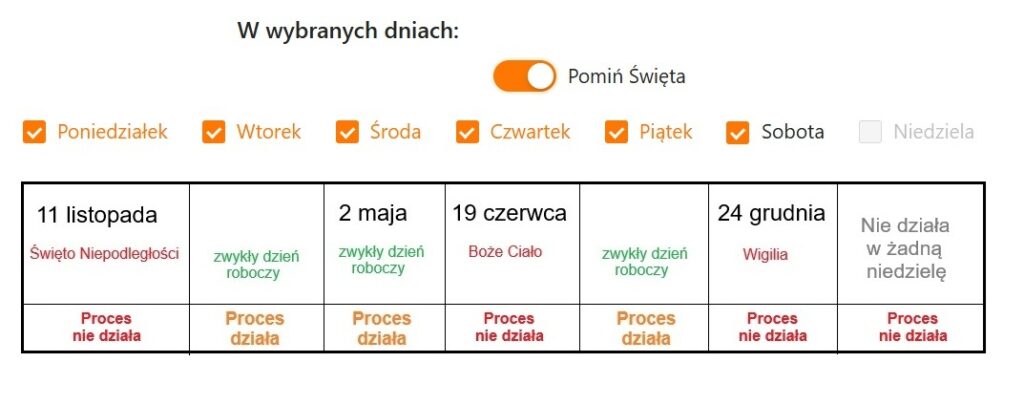
Flaga „Pomiń Święta” + wybrane dni
Użycie flagi „Pomiń Święta” oraz zaznaczenie wybranych dni tygodnia sprawi, że proces będzie się wykonywał tylko w wybrane dni i tylko wtedy kiedy nie są one świętami. Dla poniższego przykładu ustawienia: proces nie wykona się we wtorki, czwartki i soboty, bo nie zostały one zaznaczone. Nie wykona się również w żadną niedzielę, ponieważ jest ona dniem świątecznym. W pozostałe dni czyli poniedziałek, środę i piątek – wykona się tylko jeżeli będą to dni robocze. Jeżeli w te dni tygodnia wypadnie święto, to zostaną one pominięte i proces wykona się następnego dnia roboczego.

Ustawienie godziny dla procesu
Standardowo w szablonach procesów ustawiona jest godzina 00:00 – co oznacza, że w przypadku wybrania opóźnienia w dniach, proces wykonuje się automatycznie po północy danego dnia. Istnieje możliwość zdefiniowania konkretnej godziny, wybierając wartość godziny i minut oraz potwierdzając ją przyciskiem OK. Można również skorzystać z przycisku NOW, wówczas automatycznie uzupełni się aktualna godzina dla momentu kliknięcia tego przycisku.
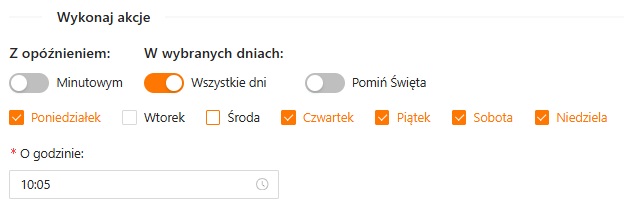
Jeżeli ustawimy proces z opóźnieniem i wskazaniem godziny jak na powyższym obrazku, a zrobiliśmy to w poniedziałek o godzinie 10:08, to wskazana godzina już minęła. Oznacza to, że proces wykona się dopiero w najbliższy czwartek o godzinie 10:05 (ponieważ wtorek i środa są wyłączone z działanie tego procesu).
Brak opóźnień dla procesów
Jeżeli nie chcemy korzystać z jakiegokolwiek opóźnienia i chcemy, żeby proces automatyczny startował od razu należy:
pozostawić włączoną (pomarańczową) flagę przy opóźnieniu minutowym i pozostawić wartość 0 min.
Przy takim ustawieniu proces startuje od razu po spełnieniu ustawionych wyzwalaczy i warunków do nich.